Come modificare la cartella di download in cui finiscono i file scaricati da internet con Chrome, Firefox, Internet Explorer e Microsoft Edge.
Durante la navigazione capita spesso di scaricare file di ogni genere. Ciascun browser all'atto della sua installazione si autoconfigura selezionando la cartella di default da usare per i file scaricati. Nei sistemi operativi Windows questa cartella si chiama appunto Downloads.
Vediamo come si modifica tale cartella nei principali browser. La procedura è abbastanza semplice però non è del tutto immediata e ci sono delle piccole differenze tra browser e browser.
COME CAMBIARE CARTELLA DI DOWNLOAD IN CHROME
Anche per Google Chrome la cartella di default per i file scaricati è quella denominata Downloads che è una sottocartella dell'utente che sta utilizzando il PC. Il percorso è C:\Users\Ernesto\Downloads dove ovviamente il nome utente è soggettivo. Si clicca sulla icona del menù a forma di tre linee orizzontali che si trova in alto a destra quindi si sceglie Impostazioni. Si score la pagina fino in fondo e si clicca su Mostra impostazioni avanzate. Verrà mostrata la seconda parte della pagina che scorreremo fino a trovare la sezione Download. Nel percorso di Download si va su Modifica

e si seleziona la nuova cartella. La si può creare sul momento quindi si va su OK. Oltre a modificare la cartella per i file scaricati possiamo mettere la spunta su Chiedi dove salvare il file prima di scaricarlo. In questo caso il browser chiederà tutte le volte in quale cartella scaricare il file.
COME CAMBIARE CARTELLA DI DOWNLOAD IN FIREFOX
Per modificare la cartella di Download in Firefox si va sulla icona del menù in alto a destra quindi si sceglie Opzioni ovvero la icona della ruota dentata. Si seleziona la scheda Generale e in Download -> Salva i file in... si clicca su Sfoglia per poi scegliere la nuova cartella di destinazione

Anche su Firefox possiamo mettere la spunta su Chiedi dove salvare ogni file per aprire una finestra di dialogo ogni qualvolta si decide di salvare un file. Questa opzione è utile anche per evitare di scaricare file indesiderati. Su Firefox non c'è l'opzione di creare sul momento una nuova cartella.
COME CAMBIARE CARTELLA DI DOWNLOAD IN INTERNET EXPLORER
Nonostante che la Microsoft lo abbia lasciato al suo destino il browser Internet Explorer è ancora molto usato e a livello mondiale solo da poco è stato superato da Chrome come numero di utenti. Internet Explorer è presente anche su Windows 10. Per trovarlo in quel sistema operativo dobbiamo andare su Start quindi su Tutte le app e cliccare su Accessori Windows. Internet Explorer si trova in quella cartella. Si clicca sulla icona della ruota dentata denominata Strumenti

Nel menù che si apre si clicca su Visualizza Download per aprire la finestra relativa. Si clicca su Opzioni in basso a sinistra per modificare il percorso predefinito di Download. Andando su Sfoglia possiamo modificare la cartella di destinazione. Si va su OK per confermare la volontà di modifica della cartella. È possibile mettere la spunta su Notifica al completamento del download.
COME CAMBIARE CARTELLA DI DOWNLOAD IN MICROSOFT EDGE
Microsoft Edge è il nuovo browser di casa Microsoft che non mi risulta abbia molti estimatori visto che le estensioni per il momento sono disponibili solo per chi abbia aderito al Programma Windows Insider. Anche su questo browser possiamo modificare la cartella di destinazione dei file scaricati. Non mi risulta però che esista al momento un metodo semplice per modificare la cartella di Download su Microsoft Edge. Lo potremo fare solo modificando il Registro di Sistema.
Prima di procedere quindi va effettuato come vedremo un backup del registro per un eventuale ripristino. Si clicca con il destro del mouse su Start quindi si sceglie Esegui. Nel campo che si apre si digita regedit e si va si OK. Si aprirà la finestra del registro di sistema. Si va su File -> Esporta per il backup. Si sceglie la cartella e si da un nome al file salvato. Per il ripristino si fa il percorso inverso su File -> Importa. Adesso cerchiamo questa chiave di registro
HKEY_CURRENT_USER\Software\Microsoft\Windows\CurrentVersion\Explorer\User Shell Folders
cliccando ripetutamente sulla freccetta che punta verso il basso posta a sinistra della cartella. Nella parte destra verranno visualizzate le chiavi di User Shell Folders. Si cerca la chiave
{374DE290-123F-4565-9164-39C4925E467B}
e ci si fa sopra un doppio click per modificarla

In Dati Valore si deve sostituire il nuovo percorso.
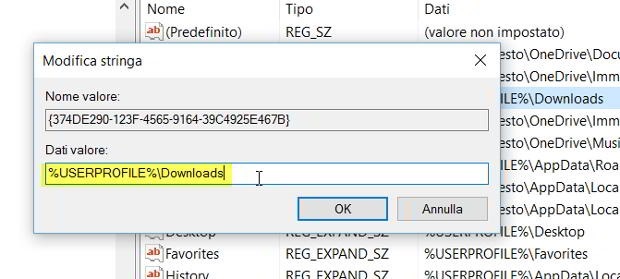
Per fare un esempio in Dati Valore si può mettere
%USERPROFILE%\NuovaCartella
per far finire i file scaricati in NuovaCartella che sarà una sottocartella del nome utente. Per ripristinare si ripete la procedura sostituendo in Dati Valore la stringa %USERPROFILE%\Downloads.


Nessun commento :
Posta un commento
Non inserire link cliccabili altrimenti il commento verrà eliminato. Metti la spunta a Inviami notifiche per essere avvertito via email di nuovi commenti.
Info sulla Privacy